Kako narediti zaslon na prenosnem računalniku: načini
V sistemu računalnika in prenosnega računalnika obstaja veliko možnosti, ki lahko uporabniku poenostavijo nalogo. Na primer, vsi ne vedo kako narediti zaslon na prenosnem računalniku. Pravzaprav to ni nič zapleteno. To je mogoče storiti na več načinov, na primer z uporabo orodij operacijskega sistema ali programov tretjih oseb.
Posnetek zaslona
Preden se naučite, kako narediti zaslon na prenosnem računalniku, morate ugotoviti, kaj je to. Seveda, najbolj napredni uporabniki vedo, kaj je posnetek zaslona in kako ga narediti. Toda starejša generacija, ko se prvič sooča s tem, ne more takoj razumeti, s čim se ukvarja.
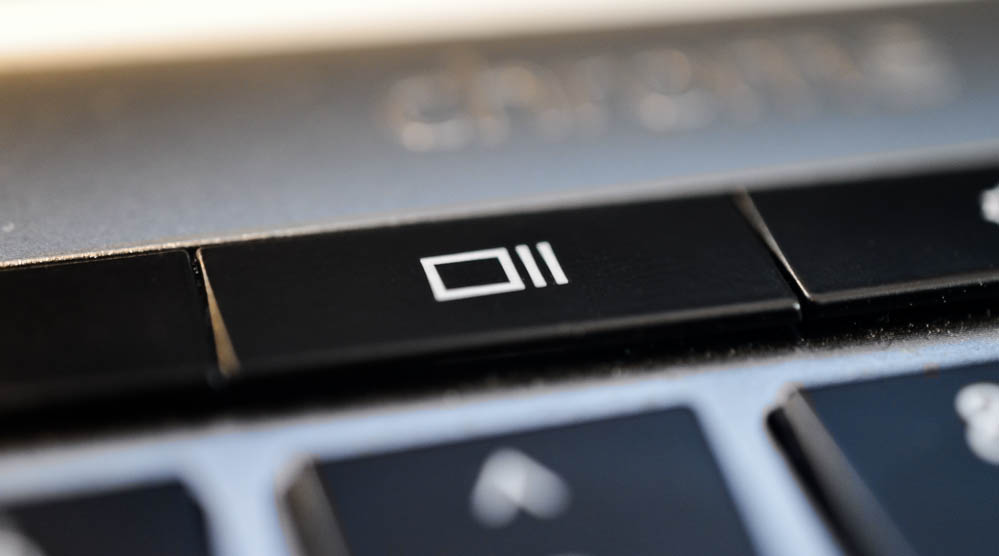
Posnetek zaslona je angleškega izvora in je preveden kot posnetek zaslona. Prav tako se pogosto na kratko imenuje zaslon. Kaj je to? Posnetek zaslona je slika, ki jo naprava prejme in prikazuje točno to, kar uporabnik trenutno vidi na svojem zaslonu.
Takšno digitalno sliko lahko naredite z uporabo samega operacijskega sistema ali programa tretje osebe. Prej, ko uporabniki niso vedeli za takšno funkcijo, so nekateri uporabili fotoaparat telefona, da bi posneli, kaj se je dogajalo na zaslonu monitorja. Ampak, kot razumete, je bila kakovost takšne podobe slaba.
Posnetek zaslona vam omogoča, da naredite posnetek zaslona tega, kar uporabnik vidi.
Zakaj?
Zakaj uporabniki želijo vedeti, kako narediti zaslon na prenosnem računalniku? Odgovori na to vprašanje so lahko ogromni. Na primer, zelo pogosto igralec vzame posnetke nekaterih trenutkov igre, nato pa se hvali z njimi svojim prijateljem.
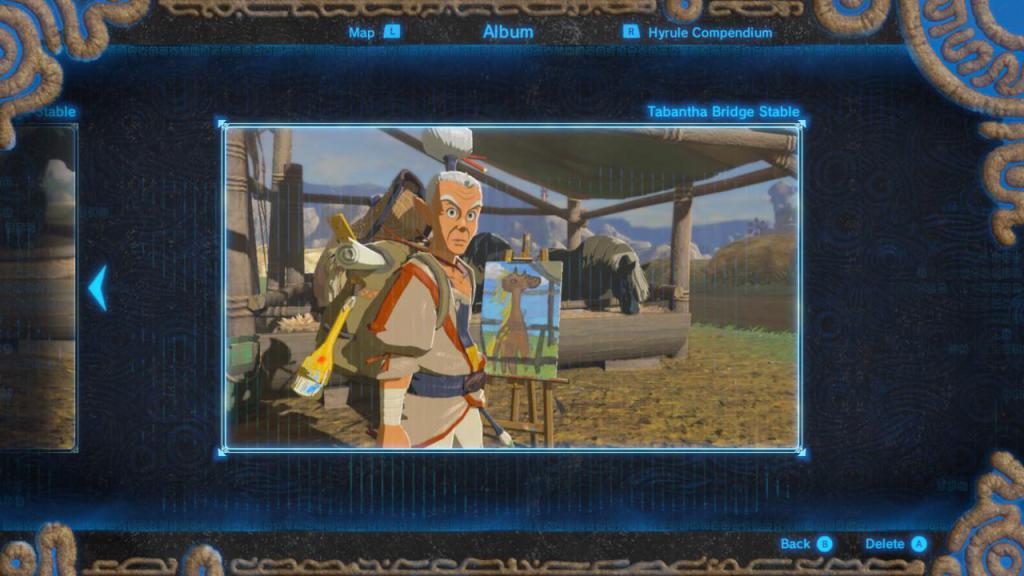
Lahko naredite zaslon svojega najljubšega trenutka iz filma, da ga delite s prijateljem. Takšen zamrznjeni okvir se pogosto uporablja v pregledih filmov ali serijskih publikacij.
Posnetki zaslona nam v veliki meri pomagajo pri reševanju sistemskih težav, ki se pojavljajo v računalnikih, telefonih ali tablicah.
Najlažji način
Torej, kako narediti zaslon na laptop v "Windows"? V tem primeru ni nič zapletenega. Dovolj je, da najdete poseben gumb na tipkovnici in ga pritisnete ob pravem času. Najpogosteje na tem gumbu sta dve oznaki: Print Screen / Sys Rq.
Zelo natisnjen zaslon Natisni se lahko razlikuje glede na model. Na primer, obstajajo različne variacije pisanja: PrntScrn, PrtScn, PrtScr ali PrtSc. Proizvajalci prenosnih računalnikov najpogosteje postavijo ta gumb poleg tipk F1-F12.

Kaj se zgodi, ko pritisnete to tipko? Sistem vzame posnetek zaslona in ga pošlje v odložišče. Zato se na zaslonu najpogosteje ne pojavljajo animirani procesi. Čeprav se v primeru pametnih telefonov na zaslonu takoj prikaže končna slika, jo lahko urejate ali brišete. Na prenosnem računalniku ne boste videli nobenih sporočil ali obvestil.
Različne različice
Preden boste vedeli, kaj storiti naslednje s sliko, morate razumeti, kako narediti zaslon na prenosnem računalniku. Dejstvo je, da vam ta ključ ne vedno omogoča, da naredite posnetek zaslona. Včasih potrebujete kombinacijo. Skupaj s tipko Print Screen uporabite funkcijsko tipko Fn, ki je na skoraj vsakem prenosnem računalniku.
Če prenosnik deluje v operacijskem sistemu Windows 8, lahko poskusite uporabiti kombinacijo tipk Win + Print Screen. V tem primeru slika ne bo padla v odložišče, temveč v posebno sistemsko mapo.
Kje je slika?
Potem, ko ste kliknili na želeni gumb ali kombinacijo, je slika padla v začasni virtualni arhiv. V tem primeru je postopek zelo podoben kopiranju besedila. Ko moramo kopirati določen del besedila, uporabimo kombinacijo Ctrl + C, po Ctrl + V pa jo prilepimo v želeni urejevalnik besedila.
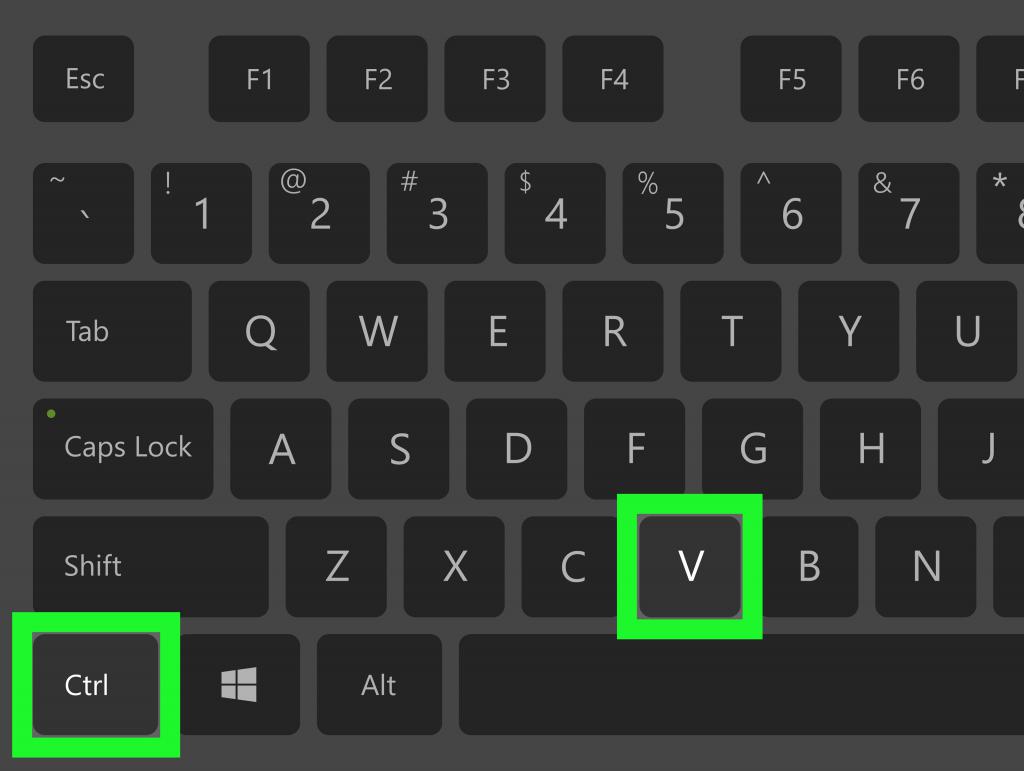
Ker delamo s sliko, potrebujemo grafični urejevalnik ali najpreprostejši program za obdelavo slik. Da ne bi namestili ničesar drugega, pogosto uporabljajo standardni program Paint.
Da ga odprete, morate iti na "Start", nato kliknite "Vsi programi" - "Standard" - Paint. Ko odprete aplikacijo, je dovolj, da uporabite gumb »Vstavi« ali kombinacijo tipk Ctrl + V. Slika iz odložišča bo prenesla vse v program in videli boste posnetek zaslona. Prav tako je preprosto urediti, spremeniti velikost, izrezati želeni del, uporabiti besedilo in tako naprej.
Če veste, kako uporabljati Photoshop, ga lahko uporabite v tem primeru.
Ko delate s posnetkom zaslona, ga morate shraniti. Če želite to narediti, preprosto pojdite na zavihek »Datoteka« in kliknite »Shrani kot«. Tu lahko izberete določene formate in navedete ime posnetka zaslona.
Drugi operacijski sistem
Mnogi ne morejo razumeti, kako narediti zaslon na laptop v "Windows 10". Kot v primeru "sedem" in "osem" je načelo delovanja enako. Razlike so lahko le v tem, da potrebujete ne samo tipko Print Screen, temveč tudi funkcijsko tipko Fn ali Win.
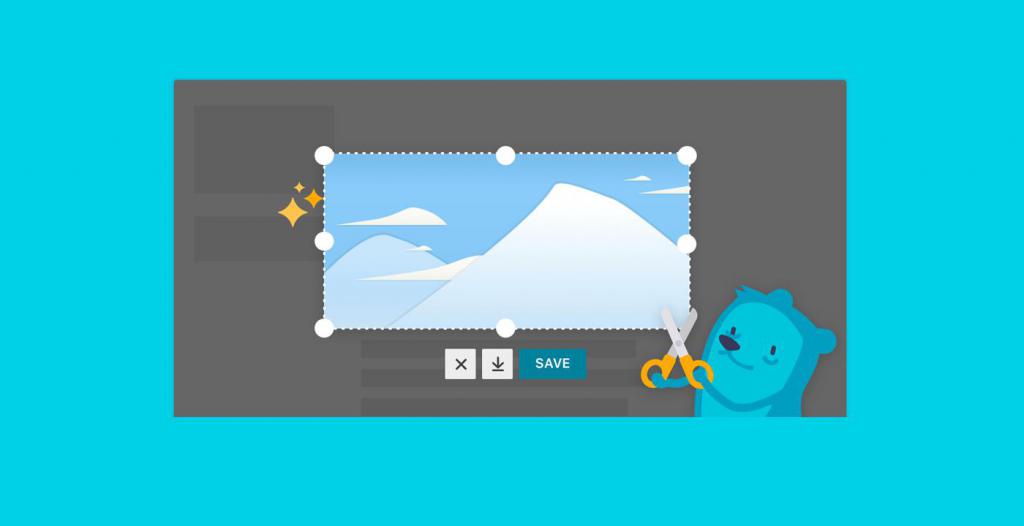
Ker je vmesnik G8 nekoliko drugačen od prejšnjih različic, je treba Paint najti drugače. Dovolj je, da vnesete ime programa v iskalno okno Windows. Sistem bo samodejno našel aplikacijo, ki jo potrebujete, in samo kliknite nanj.
Druge sistemske metode
Zgornja metoda ni edina možnost, kako narediti zaslon na prenosniku v "Windows 7". V tem primeru uporabniku ne bo treba namestiti programov tretjih oseb. To bo dovolj, da gredo na "Start", izberite "Vsi programi" - "Standard" - "Škarje".
Videli boste majhno okno, v katerem morate klikniti gumb "Ustvari". Ob njem boste opazili puščico s klikom na katero lahko izberete obliko shranjene slike. Obstaja poljubna oblika, ki zahteva, da preprosto obkrožite želeno območje. Če izberete "Window", bo sistem posnel posnetek okna določenega programa. V primeru "Pravokotnika" uporabnik sam izbere pravokoten fragment za shranjevanje. Če izberete »Celoten zaslon«, bo program posnel posnetek celotnega zaslona.
V programu ni toliko orodij za urejanje, ampak so dovolj za običajne naloge. Na primer, nekaj se lahko izbriše, kroži ali posname preko slike.
Ko je posnetek zaslona pripravljen, pojdite na zavihek »Datoteka« in kliknite zaslon »Shrani«.
Mac OS
Kako narediti zaslon na prenosnem računalniku z Mac OS? Ta operacijski sistem se bistveno razlikuje od sistema Windows, zato nima gumba Print Screen. Če želite narediti posnetek zaslona, morate uporabiti različne bližnjice na tipkovnici:
- cmd + shift + 3 - fotografira zaslon in pošlje shranjeno sliko na namizje;
- cmd + shift + 4 - fotografira določeno področje zaslona in pošlje sliko na namizje;
- cmd + shift + 3 + preslednica - fotografira delovno okno in shrani sliko na namizje.
Programi
Poleg programske opreme v prenosnem računalniku lahko uporabljate tudi aplikacije drugih proizvajalcev. Obstaja veliko podobnih virov. Eden od najbolj priljubljenih je program Lightshot, ki ga lahko namestite na Windows in Mac OS. Njene funkcionalne sposobnosti so zelo podobne škarjam. Poleg običajnega posnetka zaslona pa ima program več možnosti za urejanje in delo s sliko na internetu.
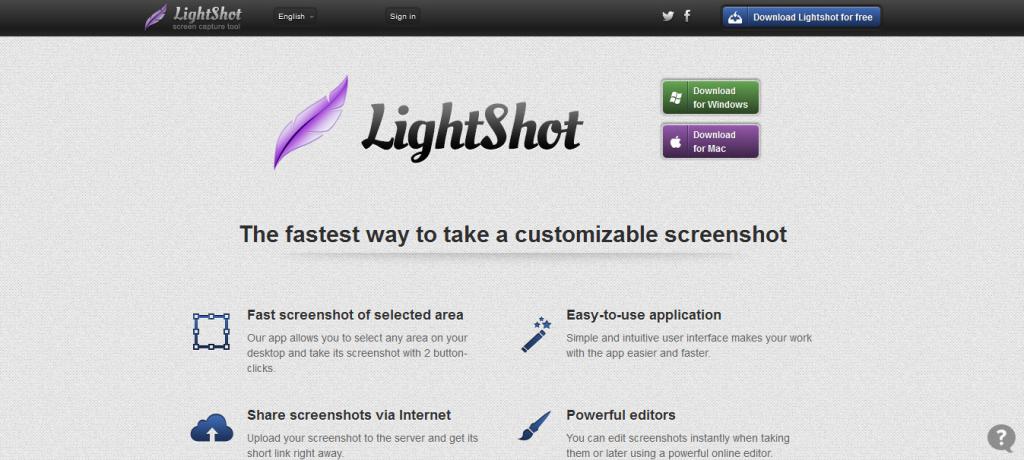
Z Lightshot lahko namestite FastStone Capture ali Screen Capture. Načelo njihovega dela je zelo podobno, edina razlika je v obdelavi končne podobe.